Reklama
 Według Ankieta Prosper Mobile Insights w 2011 r. ponad połowa użytkowników smartfonów mobilnych – a dokładnie 56 proc. – nadal siadała i logowała się do Internetu za pomocą komputera. Ci mobilni użytkownicy nie tylko zwykle wolą nosić laptopa w celu korzystania z komputera o dużej przepustowości, podczas gdy są w ruchu, a także uzyskują dostęp do Internetu z wielu mobilnych hotspotów internetowych w całym dzień. Typowa, aktywna osoba może mieć od czterech do sześciu powszechnie używanych punktów Wi-Fi, takich jak dom, praca, kawiarenka internetowa w drodze do pracy i lokalna biblioteka w weekendy.
Według Ankieta Prosper Mobile Insights w 2011 r. ponad połowa użytkowników smartfonów mobilnych – a dokładnie 56 proc. – nadal siadała i logowała się do Internetu za pomocą komputera. Ci mobilni użytkownicy nie tylko zwykle wolą nosić laptopa w celu korzystania z komputera o dużej przepustowości, podczas gdy są w ruchu, a także uzyskują dostęp do Internetu z wielu mobilnych hotspotów internetowych w całym dzień. Typowa, aktywna osoba może mieć od czterech do sześciu powszechnie używanych punktów Wi-Fi, takich jak dom, praca, kawiarenka internetowa w drodze do pracy i lokalna biblioteka w weekendy.
Posiadanie wielu punktów dostępowych nie jest aż tak kłopotliwe, ponieważ możesz po prostu skonfigurować je wszystkie w konfiguracji sieci bezprzewodowej, a następnie kliknąć, aby połączyć się z tym, który chcesz. W MUO przedstawiliśmy kilka dobrych wskazówek dotyczących konfigurowania sieci Wi-Fi, takich jak Tina Wi-Fi dla manekinów 9 typowych błędów podczas konfigurowania sieci bezprzewodowej Czytaj więcej
oraz wskazówki Tima dotyczące konfiguracji bezpieczny hotspot wi-fi Jak skonfigurować własny zabezpieczony hotspot Wi-Fi? Czytaj więcej . Kłopoty pojawiają się, gdy zmieniasz komputer na nowy lub często zmieniasz komputery. Musisz ponownie skonfigurować wszystkie te punkty Wi-Fi i mam nadzieję, że pamiętasz wszystkie poprzednie ustawienia, których używałeś.Na szczęście istnieje aplikacja o nazwie Menedżer kopii zapasowych sieci Wi-Fi, która może przechwytywać wszystkie szczegóły połączeń Wi-Fi i zapisywać je w bardzo przenośnym i łatwym w zarządzaniu pliku XML.
Korzystanie z Menedżera kopii zapasowych sieci WiFi
Menedżer kopii zapasowych sieci WiFi to przydatne narzędzie, którego prawdopodobnie nigdy nie wyobrażałeś sobie, że będzie potrzebny, dopóki go nie użyjesz. Wtedy nie możesz bez tego żyć.
Zasadniczo, gdy po raz pierwszy uruchomisz program, wyodrębni on bieżące ustawienia sieci Wi-Fi i ułoży je w formacie XML.
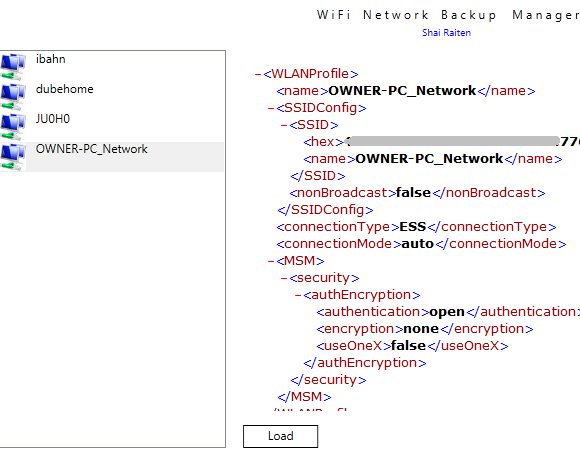
Możesz przeglądać ustawienia, przewijając w dół. Jeśli wydaje się, że jest trochę gorączkowo, po prostu kliknij czerwony znak minus, aby zwinąć kategorię konfiguracji. Dzięki temu możesz przeglądać bieżące ustawienia sieci Wi-Fi bez bałaganu. Pamiętaj, że nie możesz zmienić ustawień z poziomu tej aplikacji — jest to przede wszystkim narzędzie do przeglądania i tworzenia kopii zapasowych.

Jeśli chcesz wprowadzić zmiany, wprowadź je w konfiguracji sieci systemu Windows, a następnie ponownie uruchom narzędzie do tworzenia kopii zapasowych sieci Wi-Fi, aby uzyskać nową aktualizację. Po upewnieniu się, że wszystkie ustawienia dla wszystkich powszechnie używanych sieci Wi-Fi są dobre, kliknij „Zapisz wszystko” w dolnej części okna głównego.
Spowoduje to otwarcie okna dialogowego, w którym możesz wskazać narzędziu, gdzie zapisać plik kopii zapasowej. Zapisuje to jako .WifiBackup format, który ma być odczytywany tylko przez oprogramowanie, ale w rzeczywistości jest to tylko plik XML. W tym momencie możesz zapisać plik – który jest Twoim kompletnym profilem Wi-Fi – w dowolnym miejscu.

Zapisz plik na dysku USB (wraz z kopią instalacji narzędzia Wi-Fi Backup Utility), a wszystkie ustawienia Wi-Fi będą dostępne w dowolnym miejscu. Pożyczasz laptopa znajomego? Wystarczy włożyć pamięć USB, a wszystkie ustawienia Wi-Fi są już dostępne. Kupujesz odświeżony laptop w pracy? Teraz nie musisz się martwić o marnowanie czasu na ponowne konfigurowanie wszystkiego.
Gdy jesteś na nowym komputerze i chcesz ponownie załadować wszystkie ustawienia sieci Wi-Fi do konfiguracji sieci Windows, po prostu uruchom narzędzie do tworzenia kopii zapasowych Wi-Fi i kliknij przycisk „Załaduj”. Przejdź do .WifiBackup zapisany plik, a oprogramowanie zaimportuje plik XML ze wszystkimi poprzednimi ustawieniami Wi-Fi. Pojawi się okno dialogowe z pytaniem, czy chcesz załadować te sieci Wi-Fi do bieżącego panelu sterowania.
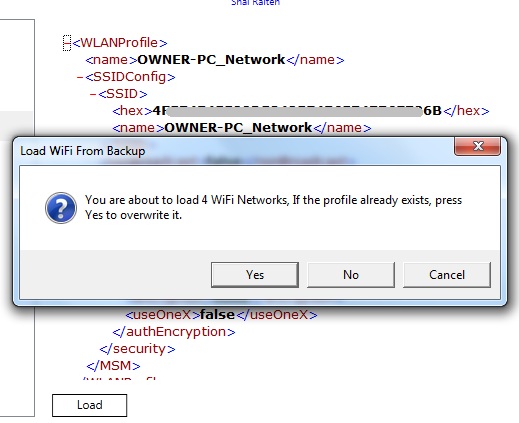
Kliknij tak, a następnie przejdź do obszaru konfiguracji sieci Wi-Fi w panelu sterowania systemu Windows. Zobaczysz załadowane sieci ze wszystkimi ustawieniami zdefiniowanymi na drugim komputerze. To wszystko – nie ma nic prostszego.
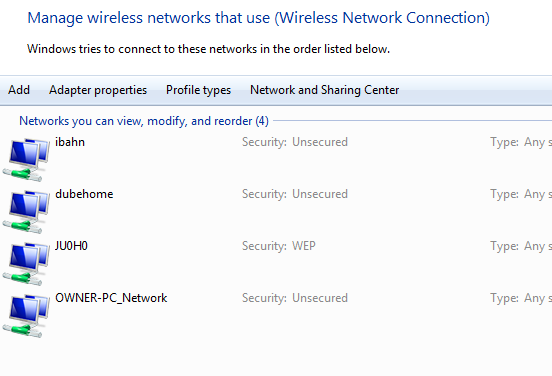
Ostatnia uwaga dla tych z Was, którzy chcą mieć możliwość dostosowywania ustawień nawet po wyeksportowaniu pliku XML na dysk USB lub konto DropBox. Po prostu otwórz plik XML w Notatniku lub WordPressie i możesz go edytować tak, jak zwykle każdy inny plik tekstowy. Będziesz musiał przesiać kod, ale znalezienie ustawień jest dość łatwe. Możesz ręcznie zmienić te ustawienia, a następnie po prostu zapisz plik za pomocą .WifiBackup rozbudowa.
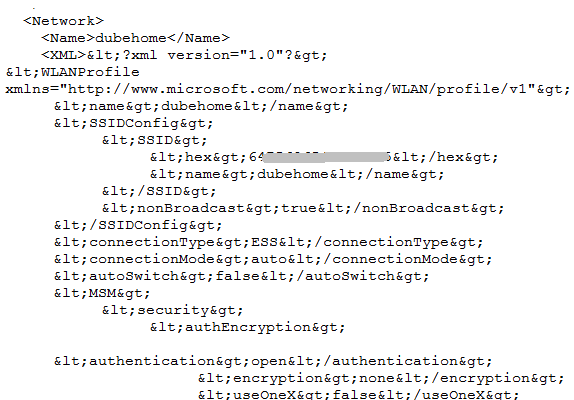
Jeśli dużo podróżujesz i masz tendencję do przełączania się między kilkoma laptopami – na przykład do pracy i do domu – korzystanie z tego narzędzia może zaoszczędzić dużo czasu. Gdy już będziesz mieć dobrą konfigurację działającą ze wszystkimi połączeniami Wi-Fi, po prostu utwórz kopię zapasową pliku i nigdy nie będziesz musiał ponownie konfigurować ich na innym komputerze.
Wypróbuj Menedżera kopii zapasowych Wi-Fi i daj nam znać, co myślisz. Czy zaoszczędzi ci to trochę czasu, gdy będziesz mobilny? Czy możesz podać inne przydatne powody, dla których ktoś może chcieć zachować plik kopii zapasowej ustawień Wi-Fi? Podziel się swoimi przemyśleniami w sekcji komentarzy poniżej.
Ryan ma tytuł licencjata w dziedzinie elektrotechniki. Pracował 13 lat w inżynierii automatyzacji, 5 lat w IT, a teraz jest inżynierem aplikacji. Były redaktor zarządzający MakeUseOf, przemawiał na krajowych konferencjach poświęconych wizualizacji danych i występował w krajowej telewizji i radiu.

